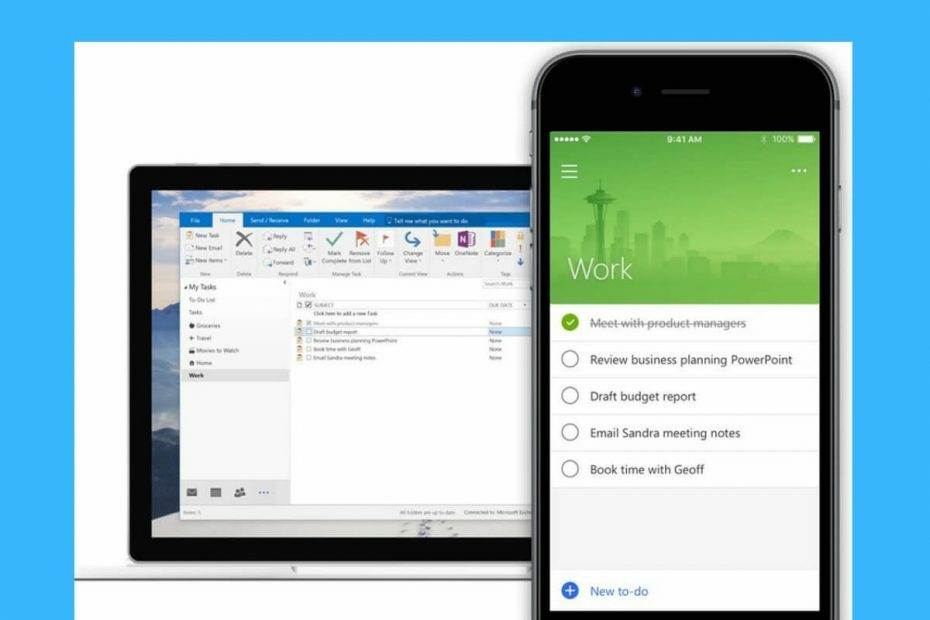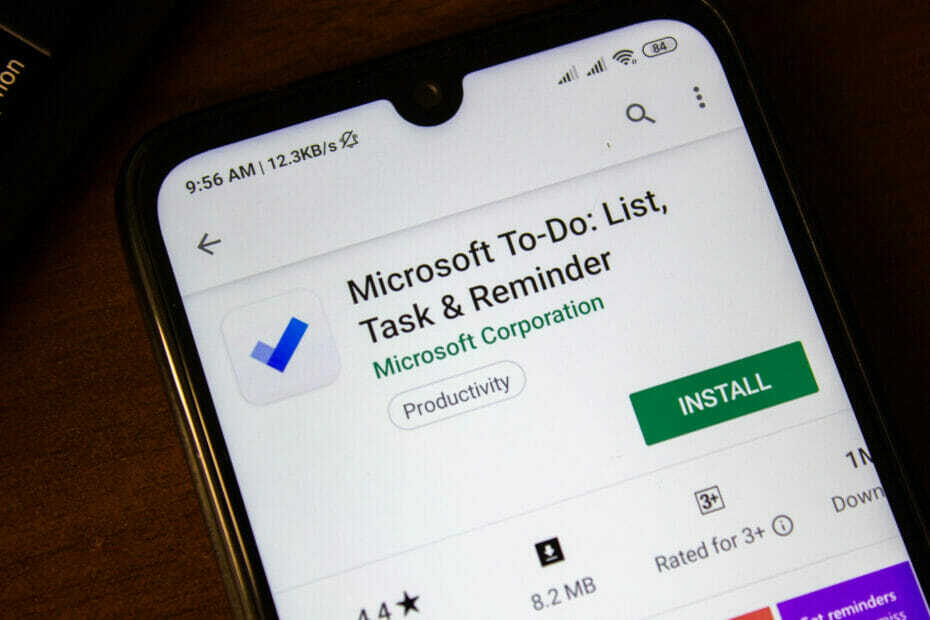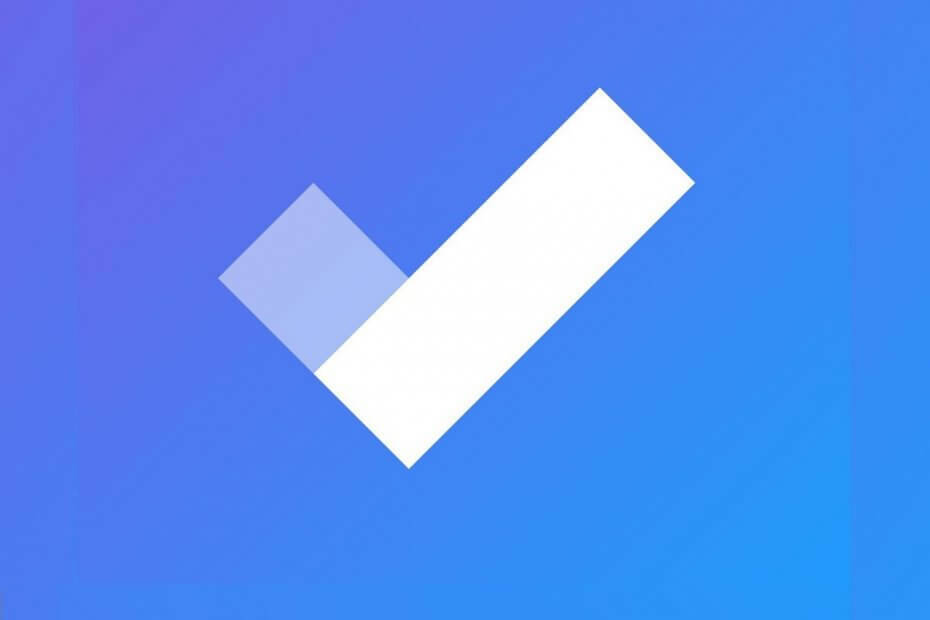Ce logiciel maintiendra vos pilotes opérationnels, vous protégeant ainsi des erreurs informatiques courantes et des pannes matérielles. Vérifiez tous vos pilotes maintenant en 3 étapes faciles :
- Télécharger DriverFix (fichier de téléchargement vérifié).
- Cliquez sur Lancer l'analyse pour trouver tous les pilotes problématiques.
- Cliquez sur Mettre à jour les pilotes pour obtenir de nouvelles versions et éviter les dysfonctionnements du système.
- DriverFix a été téléchargé par 0 lecteurs ce mois-ci.
À faire Microsoft est une application de productivité exceptionnelle disponible pour la plate-forme Windows. La liste de tâches simple et intelligente facilite la planification de votre journée pour le travail personnel et professionnel.
Et la fonction de synchronisation facilite l'accès à vos plans en déplacement sur n'importe quel appareil. Cependant, certains utilisateurs ont signalé que Microsoft ne synchronise pas entre le mobile, le Web et Outlook sur le Forums de la communauté Microsoft.
Nous constatons toutes sortes de problèmes de synchronisation, entre mobile, Web et Outlook. Même si j'ouvre To-Do à partir d'exactement les mêmes comptes mais de navigateurs différents, les listes sont totalement différentes. Quelqu'un d'autre voit ça ?
Suivez ces étapes pour résoudre les problèmes de synchronisation avec l'application Microsoft To-Do sous Windows.
Pourquoi Microsoft To-Do ne se synchronise-t-il pas ?
1. Rechercher le bogue de l'application

- Si le problème ne vient pas de votre ordinateur Windows, l'application sur votre smartphone peut être boguée. Pour les utilisateurs d'iOS, il a été confirmé que le bogue avait créé des problèmes de synchronisation.
- Assurez-vous d'avoir mis à jour votre application sur le téléphone avec la dernière version disponible.
- Recherchez également toute mise à jour en attente de l'application dans le Windows Store.
2. Vérifiez vos paramètres antivirus et pare-feu
- Si vous avez installé une solution antivirus, vous voudrez peut-être vous assurer que votre solution antivirus ne bloque pas la connexion, empêchant ainsi la synchronisation entre les applications.
- Essayez de désactiver temporairement l'antivirus, puis essayez à nouveau de synchroniser. Vérifiez s'il y a des améliorations. Si le problème persiste, désactivez le pare-feu proposé par votre logiciel antivirus.
- Si le problème persiste, désactivez le pare-feu Windows en suivant ces étapes.
- Cliquer sur Démarrer et sélectionnez Paramètres.
- Sélectionner Mise à jour et sécurité > Sécurité Windows.
- Cliquer sur Pare-feu et protection du réseau.
- Sélectionnez votre réseau actuellement actif (Domaine, Privé, Réseau public).
- Cliquez sur l'interrupteur à bascule ci-dessous "Pare-feu Windows Defender” pour désactiver le pare-feu.

- Essayez maintenant de synchroniser à nouveau la liste des tâches sur votre application et vérifiez les améliorations éventuelles.
3. Déconnectez-vous et connectez-vous
- Si l'erreur se produit lors de l'utilisation de l'application Web Microsoft To-Do, essayez de vous déconnecter et de vous connecter au compte pour résoudre le problème de synchronisation.

- De nombreux utilisateurs ont signalé qu'ils étaient en mesure de résoudre les problèmes de synchronisation avec leur application Web To-Do après une déconnexion et une connexion rapides.
- Si nécessaire, faites-le également pour votre application sur le téléphone et l'ordinateur.
HISTOIRES CONNEXES QUE VOUS POURRIEZ AIMER :
- Cortana peut désormais gérer vos listes de tâches
- La fonction Smart Schedule de Todoist prédit les échéances de vos tâches
- Logiciel de suivi du temps: Les meilleurs outils pour booster votre productivité